
Windows Security je skvělý program, který chrání váš počítač před bezpečnostními hrozbami, jako jsou viry, malware, PUP atd. Má také funkci, která chrání váš počítač před útoky ransomwaru.
Přestože zabezpečení systému Windows je vynikající, některý malware nebo spyware jej může deaktivovat. Několik malwarových programů bylo navrženo tak, aby nejprve deaktivovalo zabezpečení systému Windows, aby se zabránilo detekci. Microsoft to ví, a tak zavedl novou funkci ochrany před manipulací.
Co je ochrana před manipulací?
Ochrana před změnami je funkce zabezpečení systému Windows, která zabraňuje škodlivým aplikacím měnit nastavení programu Microsoft Defender.
Tato funkce v podstatě blokuje škodlivé aplikace v deaktivaci zabezpečení Windows, včetně ochrany v reálném čase a cloudové ochrany.
Pokud používáte nejnovější sestavení Windows 11, může být ve výchozím nastavení povolena funkce ochrany před manipulací. Pokud je však zakázáno, zobrazí se v aplikaci Zabezpečení systému Windows v části Ochrana před viry a hrozbami žluté varování.
Pokud byl váš počítač nedávno infikován, je pravděpodobné, že tuto funkci deaktivuje škodlivý program. Nejlepší je tedy tuto funkci zapnout ručně. Pokud používáte bezpečnostní program třetí strany, tato funkce bude deaktivována.
Zapnutá nebo vypnutá ochrana proti manipulaci?
Toto je jedna z nejdůležitějších otázek, které si musíte položit, než vyzkoušíte jakoukoli novou funkci. Vzhledem k tomu, že ochrana před změnami je součástí zabezpečení Windows, není na škodu nechat tuto funkci povolenou.
Když zapnete ochranu před změnami, aplikace Windows Security může zablokovat škodlivým aplikacím deaktivaci zabezpečení Windows. V nejnovějších sestaveních Windows 11 je funkce zabezpečení již povolena.
Pokud je však tato funkce zakázána, měli byste spustit úplnou antivirovou nebo antimalwarovou kontrolu a aktivovat funkci ochrany před změnami.
Pokud používáte antimalwarové nástroje třetích stran, jako je Malwarebytes, Norton atd., můžete funkci ochrany před změnami zakázat. Nikdy se však nedoporučuje deaktivovat ochranu proti neoprávněné manipulaci, zejména pokud stahujete a instalujete soubory z internetu.
Tato funkce je důležitá pro ochranu počítače před škodlivými aplikacemi.
Jak aktivovat ochranu před změnami ve Windows 11
Ochrana před manipulací je funkce, kterou by měl povolit každý uživatel Windows 10/11. Tento článek bude sdílet podrobný návod, jak jej povolit ve Windows 11 . Pojďme to zkontrolovat.
1. Nejprve klikněte na vyhledávání Windows 11 a zadejte Windows Security .
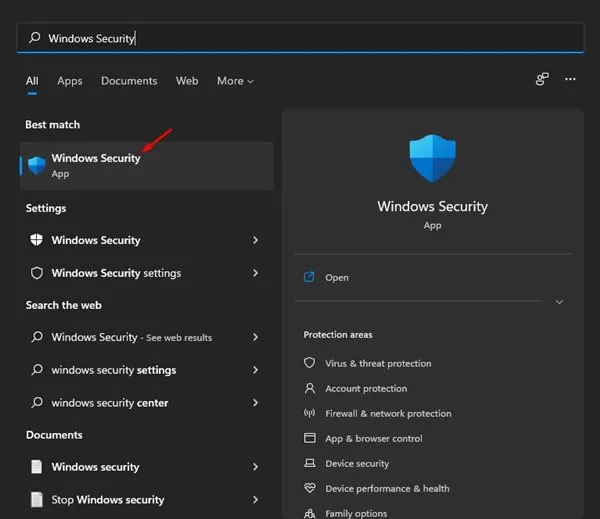
2. V Zabezpečení systému Windows klikněte na možnost Ochrana před viry a hrozbami .

3. Nyní klikněte na Spravovat nastavení v nastavení Ochrana před viry a hrozbami.
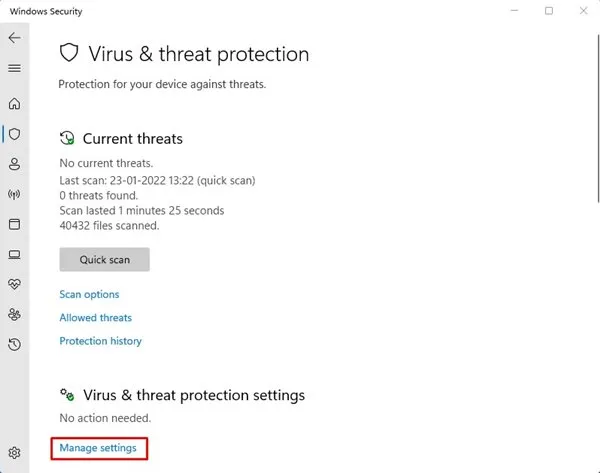
4. Na další stránce najděte možnost Ochrana před změnami. Je třeba změnit nastavení ochrany před změnou na Zapnuto .
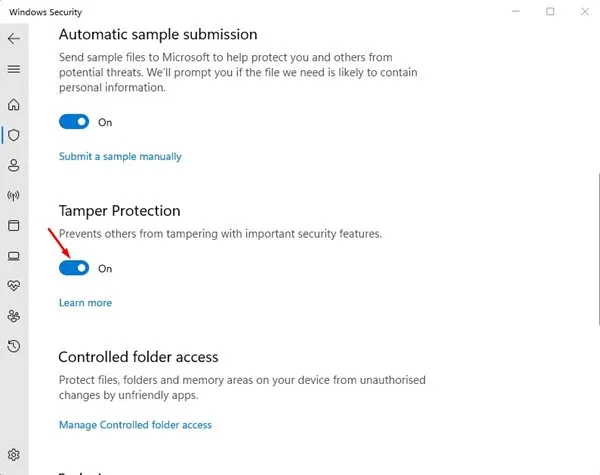
Ochrana proti manipulaci se nezapíná?
Pokud není ochrana před změnami zapnutá, je možné, že některé soubory zabezpečení Windows nebo systémové soubory jsou poškozené. Zde je to, co můžete udělat, abyste napravili nemožnost aktivovat funkci ochrany před manipulací.
1. Opravte poškozené systémové soubory
Nahrazení poškozených systémových souborů opraví, že se funkce ochrany před manipulací nezapne. Zde je návod, jak opravit poškozené systémové soubory v systému Windows 11.
1. Zadejte CMD ve Windows 11 Search. Dále klikněte pravým tlačítkem myši na příkazový řádek a vyberte Spustit jako správce.
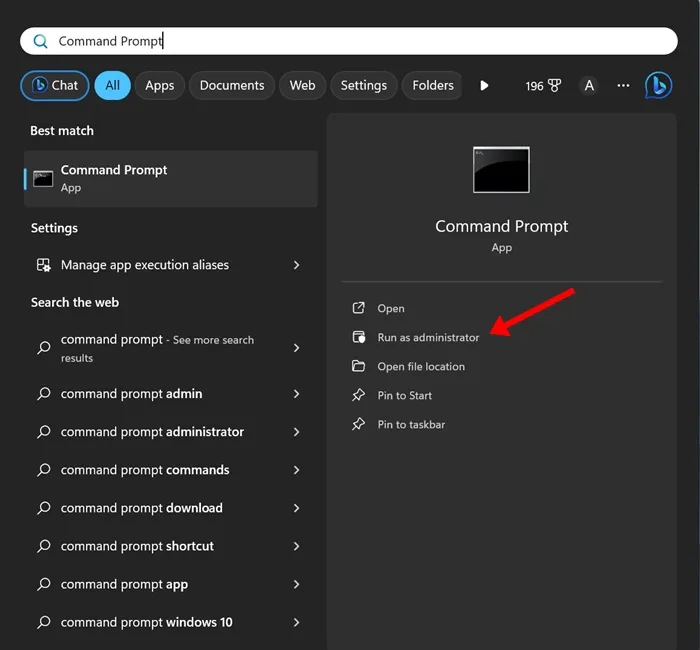
2. Když se otevře příkazový řádek, spusťte tyto příkazy jeden po druhém.
DISM /Online /Cleanup-Image /CheckHealth
DISM /Online /Cleanup-Image /ScanHealth
DISM /Online /Cleanup-Image /RestoreHealth
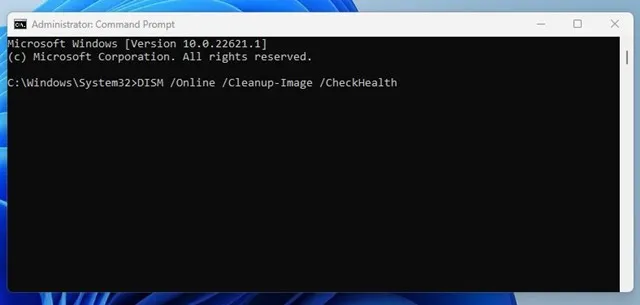
3. Po provedení těchto příkazů spusťte tento příkaz a stiskněte klávesu Enter.
sfc /scannow
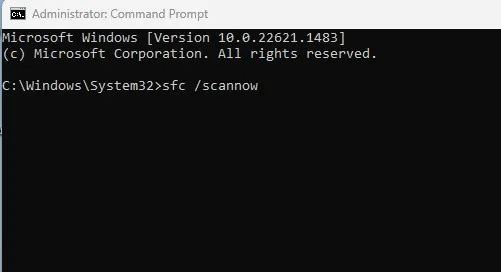
Po dokončení skenování restartujte počítač se systémem Windows 11.
2. Resetujte aplikaci zabezpečení systému Windows
Pokud stále nemůžete povolit ochranu proti neoprávněné manipulaci, je čas resetovat aplikaci Zabezpečení systému Windows. Zde je to, co musíte udělat.
1. Spusťte aplikaci Nastavení v systému Windows 11.
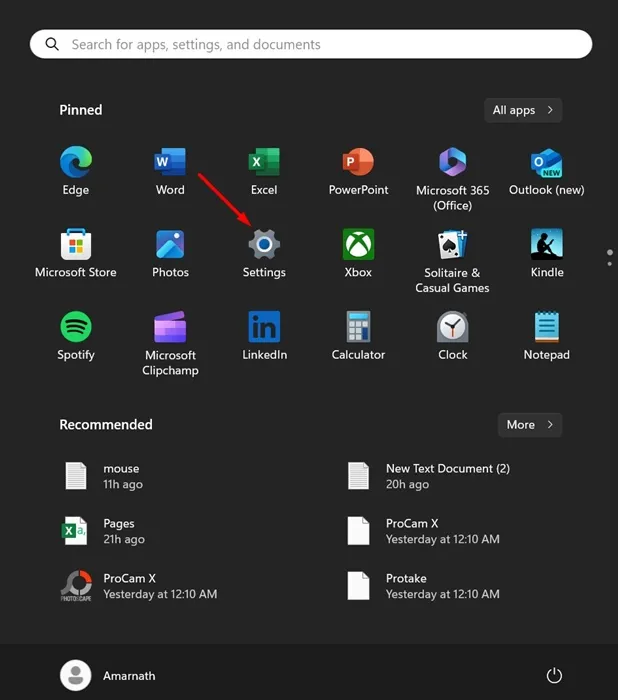
2. Dále se v levém podokně přepněte na Aplikace .

3. Na pravé straně klikněte na Instalované aplikace .
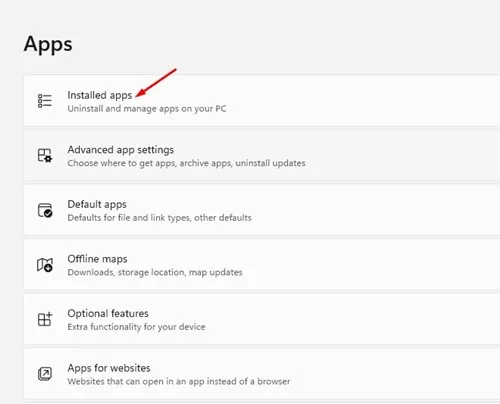
4. Najděte Windows Security a klikněte na tři tečky vedle. V nabídce, která se zobrazí, vyberte Pokročilé možnosti .
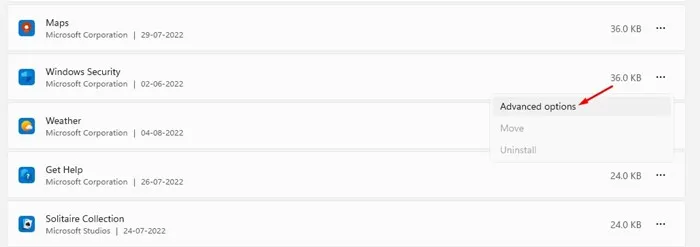
5. Na další obrazovce klikněte na Reset .
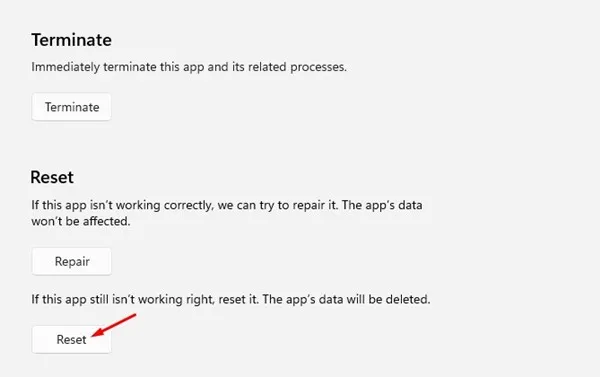
Po dokončení procesu restartujte počítač se systémem Windows 11.
Povolení nebo zakázání ochrany před změnami je snadné, zejména v operačním systému Windows 11. Doufám, že vám tento článek pomohl! Sdílejte to prosím také se svými přáteli. Pokud máte nějaké pochybnosti, dejte nám vědět do pole komentářů níže.


Napsat komentář